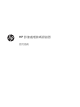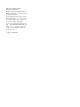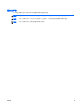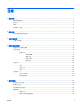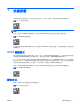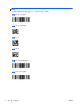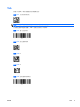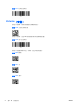HP Image Processing Barcode Scanner User Guide
1 快速安裝
使用本章節內的條碼針對一般任務快速設定流程。 掃瞄下列條碼,將掃描器還原至原廠預設值。
圖示 1-1 全部設為預設值
附註: 掃瞄「全部設為預設值」條碼並不會改變介面類型。
掃瞄下列條碼(USB HID 鍵盤模擬)即可將 HP 影像條碼掃描器切換至掃描器的預設模式。
圖示 1-2 USB HID 鍵盤模擬
當掃瞄器在 HID 與 USB-COM 模式之間切換時,Windows 作業系統需要一些時間重新載入掃描器的原
始驅動程式。
OPOS 驅動程式
HP 影像條碼掃描器在出廠預設情況下使用人性化介面裝置 (HID) 鍵盤模擬模式。 若條碼掃描器要搭配
零售銷售點 (OPOS) 驅動程式的 OLE 使用,掃描器必須切換至 USB COM (OPOS) 模式。
為了方便您切換 HP 影像條碼掃描器的 USB COM (OPOS) 模式以及 HID 鍵盤模擬模式,模式切換的條
碼位於本文件中。 請參閱 HP 影像條碼掃描器產品參考指南中的完整條碼列表。 該文件位於掃描器隨
附的 HP 銷售點系統軟體與文件光碟中,亦可在 HP 支援網站中的軟體下載區取得。
掃瞄下列條碼 (USB COM OPOS) 即可切換 HP 影像條碼掃描器的模式以搭配 OPOS 驅動程式。
圖示 1-3 USB COM (OPOS)
歸位字元
掃瞄下列條碼,將掃描器還原至原廠預設值。
圖示 1-4 全部設為預設值
ZHTW OPOS 驅動程式
1